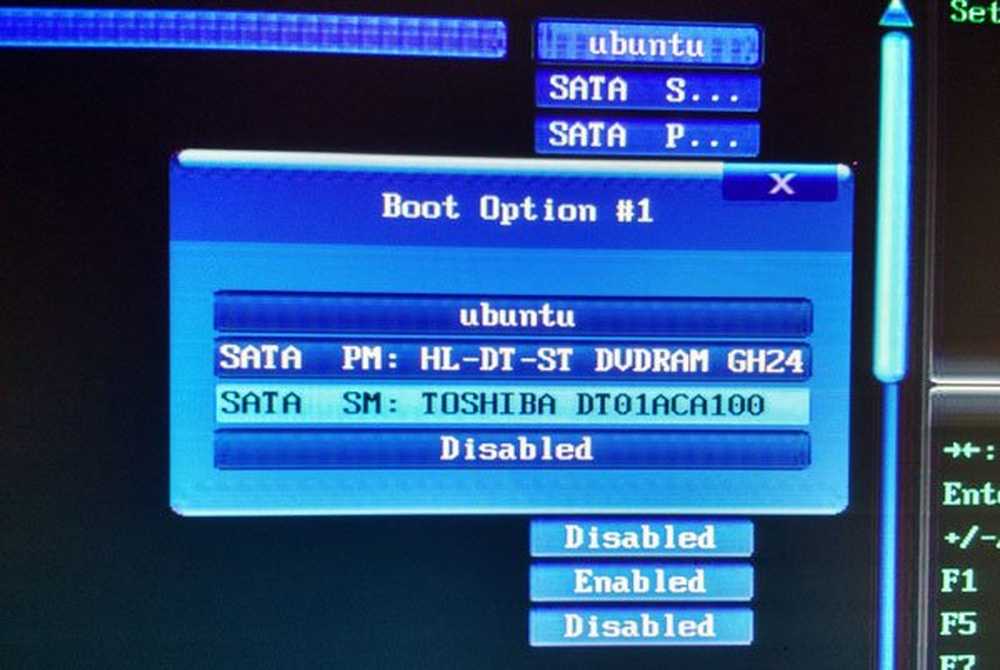Reconstruire le cache des icônes, effacer le cache des vignettes dans Windows 10
Si vos icônes semblent vides ou ont l'air corrompues ou ne sont pas actualisées correctement, alors il est fort possible que la base de données de cache d'icônes ait été corrompue sur votre PC Windows 10. La même chose s'applique aussi aux vignettes. S'ils ne s'affichent pas correctement, ils peuvent avoir été corrompus. Dans un tel scénario, vous devrez peut-être supprimer les fichiers de cache pour reconstruire le cache des icônes et effacer le cache des vignettes..
Cet article vous montrera l'emplacement de ces fichiers de cache afin que vous puissiez supprimer les fichiers IconCache.db et thumbcache.db, afin de reconstruire le cache d'icônes et d'effacer le cache des vignettes dans Windows 10..
Reconstruire le cache d'icônes dans Windows 10
Icon Cache ou IconCache.db est un fichier de base de données spécial utilisé par Windows pour conserver des copies de chaque icône. Lorsque Windows doit dessiner une icône, il utilise la copie du cache au lieu de récupérer l'image de l'icône à partir du fichier de l'application d'origine. Cela aide Windows à dessiner les icônes plus rapidement. Les choses étaient différentes sous Windows XP et sous Windows 7/8. Les choses ont encore changé à partir de Windows 8.1. Sous Windows 10, vous devez procéder comme suit..
Si vous aviez besoin de reconstruire le cache d'icônes dans Windows 7/8, vous deviez procéder comme suit: Ouvrez l'explorateur de fichiers> Options des dossiers> Vues pour afficher les fichiers système masqués. Ensuite, accédez au dossier C: \ Users \% username% \ AppData \ Local et supprimez le dossier masqué. IconCache.db fichier. Redémarrer. Cette action purgerait et reconstruirait le cache d'icônes.
Mais cela ne suffit pas sous Windows 10 ou Windows 8.1. Vous devrez naviguer dans le dossier suivant:
C: \ Utilisateurs \% nom d'utilisateur% \ AppData \ Local \ Microsoft \ Windows \ Explorer
![]()
Ici, vous verrez beaucoup de fichiers comme iconcache_32.db, iconcache_48.db, iconcache_96.db, iconcache_256.db, iconcache_1024.db, iconcache_2500.db, iconcache_2560.db, iconcache_2560.db .db, iconcache_sr.db, iconcache_wide.dd, iconcache_wide_alternate.db, etc..
Supprimez-les tous pour purger et reconstruire le cache de vos icônes dans Windows 10. Si vous pouviez supprimer certains thèmes, vous pourrez maintenant voir un nouveau dossier créé nommé IconcacheToDelete, qui disparaîtra lorsque vous redémarrez votre ordinateur ou redémarrez l'Explorateur de fichiers Windows.
![]()
Si vous ne parvenez pas à supprimer ces fichiers, procédez comme suit:.
Tout d’abord, fermez tous les programmes ouverts. Ensuite, ouvrez le Gestionnaire des tâches, recherchez le processus Explorateur Windows, cliquez dessus avec le bouton droit de la souris et sélectionnez Processus final. Ensuite, dans le menu Fichier> sélectionnez Exécuter une nouvelle tâche. Type cmd.exe, vérifier la Créer cette tâche avec des privilèges d'administrateur boîte et appuyez sur Entrée.
Cela ouvrira une fenêtre d'invite de commande élevée.
Maintenant, tapez les commandes suivantes les unes après les autres et appuyez sur Entrée:
cd / d% userprofile% \ AppData \ Local \ Microsoft \ Windows \ Explorer attrib -h iconcache _ *. db del iconcache _ *. db démarrer l'explorateur
![]()
Cela reconstruira votre cache d'icônes dans Windows 10.
POINTE: Voyez comment vous pouvez empêcher Windows 10 de supprimer le cache des vignettes à chaque arrêt, redémarrage ou démarrage.
Effacer le cache des vignettes dans Windows 10
Le cache de vignettes Windows ou les fichiers Thumbs.db sont des fichiers de données cachés dans le système d'exploitation Windows. Ils contiennent de petites images qui s'affichent lorsque vous affichez un dossier en vue «vignette», par opposition aux vignettes, aux icônes, aux listes et aux détails. Windows conserve une copie de toutes vos images, vidéos et miniatures de documents afin de pouvoir les afficher rapidement lorsque vous ouvrez un dossier. Dans Windows XP, vous "voyez" ces fichiers "cachés", des fichiers thumbs.db dispersés un peu partout. Dans Windows Vista et les versions ultérieures, les vignettes 'thumbcache' sont stockées dans C: \ Utilisateurs \ Propriétaire \ AppData \ Local \ Microsoft Windows \ Explorer - qui est le même où les fichiers de cache d'icônes sont stockés.
Si vous souhaitez supprimer et effacer le cache des vignettes, vous devrez suivre la même procédure que celle mentionnée ci-dessus, mais utilisez finalement les commandes suivantes:
cd / d% userprofile% \ AppData \ Local \ Microsoft \ Windows \ Explorer attrib -h thumbcache _ *. db del thumbcache _ *. db démarrer l'explorateur
S'il vous plaît laissez-nous savoir si cela a fonctionné pour vous et vous a aidé à résoudre votre problème.
Les utilisateurs de Windows 10 voudront peut-être utiliser Rebuilder de vignettes et d'icônes, ce qui vous permet de purger et de reconstruire le cache des vignettes et des icônes en un clic.
Si les icônes de votre bureau ou de votre explorateur se chargent lentement au démarrage de votre PC Windows, vous pouvez augmenter la taille de la mémoire cache des icônes et voir si cela vous aide. Cet article vous montrera comment vous pouvez empêcher Windows 10 de supprimer automatiquement le cache des vignettes. Voir ce post si vos icônes desktops sont lentes à charger.